無法使用[額外的程式啟動設定]、[安裝額外的程式]、[解除安裝額外的程式]、[複製延伸功能]與[複製卡儲存資料]畫面。
關於這些設定的資訊,請洽詢您的服務代表。
額外的程式啟動設定畫面
此畫面可讓您啟動和停止已安裝的額外的程式。
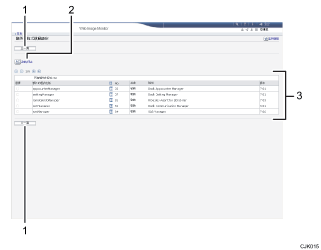
[上一頁]
按一下此按鈕,可返回Web Image Monitor的[設定]選單。
[啟動/停止]
按一下此按鈕可將所選的額外程式設定為「啟動」或「停止」。
額外的程式清單
顯示已安裝額外程式的清單。
選擇
按一下您要設定為「啟動」或「停止」的額外程式的選項按鈕。選擇後,請按一下[啟動/停止]。
額外程式的名稱
顯示額外的程式的名稱。
詳細資料
顯示額外程式的資訊畫面,該畫面可讓您檢查其[詳細資料]圖示。
No.
顯示每個已安裝額外的程式的識別碼。
狀態
顯示額外的程式的狀態。
啟動
額外的程式已啟用。
停止
額外的程式已停用。
暫停
額外的程式已啟用但處於待機狀態。您必須重新開機後,才能使用這些功能。
說明
顯示額外的程式的簡短摘要。
版本
顯示額外的程式的版本。
安裝額外的程式畫面
此畫面可讓您安裝額外的程式。
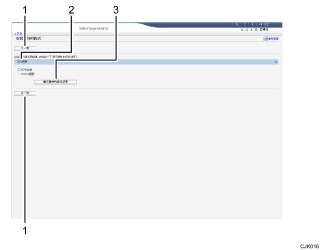
[上一頁]
按一下此按鈕,可返回Web Image Monitor的[設定]選單。
來源媒體
選擇要用於執行安裝額外的程式的儲存媒體。
[顯示額外的程式清單]
如果您按一下[顯示額外的程式清單],將會顯示可安裝額外程式的清單,該清單儲存於來源媒體中(在來源媒體中選擇)。
解除安裝額外的程式畫面
此畫面可讓您解除安裝額外的程式。
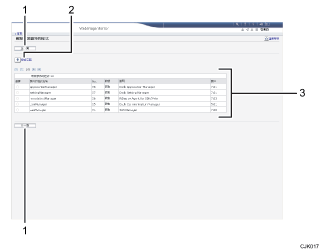
[上一頁]
按一下此按鈕,可返回Web Image Monitor的[設定]選單。
[解除安裝]
如果您按一下[解除安裝],將會解除安裝在額外的程式清單中選擇的延伸功能。
額外的程式清單
顯示額外的程式的狀態。
選擇
按一下您要解除安裝額外的程式的選項按鈕,然後按一下[解除安裝],以開始解除安裝程序。
額外程式的名稱
顯示額外的程式的名稱。
No.
顯示每個已安裝額外的程式的識別碼。
狀態
顯示額外的程式的狀態。
啟動
額外的程式已啟用。
停止
額外的程式已停用。
暫停
額外的程式已啟用但處於待機狀態。您必須重新開機後,才能使用這些功能。
說明
顯示額外的程式的簡短摘要。
版本
顯示額外的程式的版本。
